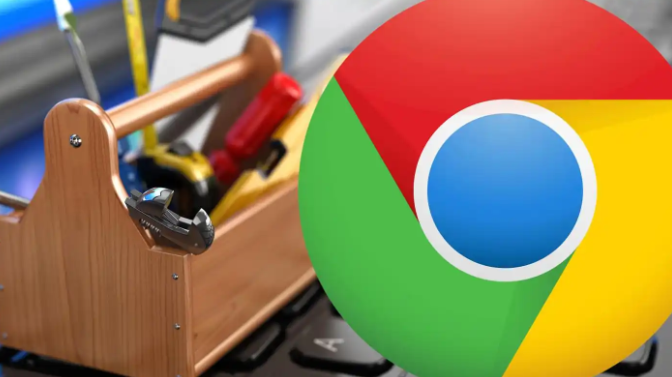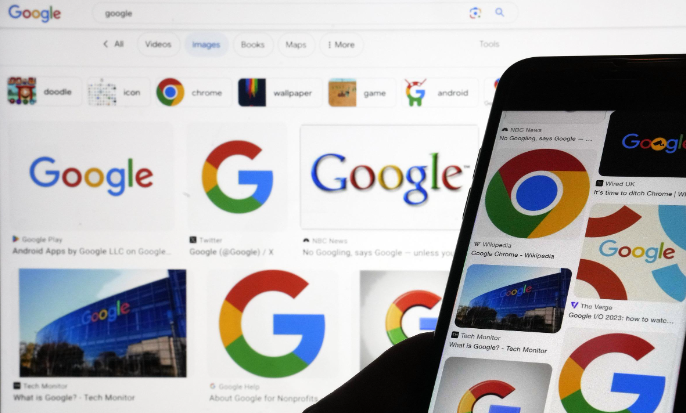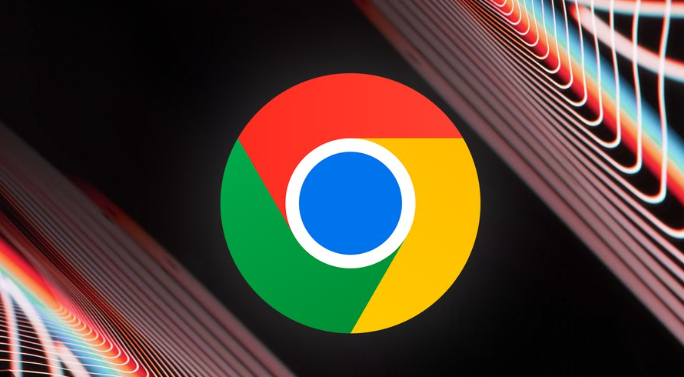教程详情

打开Chrome浏览器,点击右上角三个点的菜单图标。从下拉选项中选择“登录到Chrome”,输入常用的Gmail账号和密码完成验证。若尚未注册谷歌账户,可点击创建新账号进行申请。登录成功后,用户头像会显示在菜单栏右侧。
进入设置页面后向下滚动至“您和Google服务”板块。点击蓝色字体的“管理您同步的内容”链接,进入数据类型选择界面。在列表中找到并勾选“书签”项目,根据需求也可同时选择历史记录、密码等其他需要跨设备共享的信息。确认选择后点击底部的“确定”按钮保存配置。
此时系统会自动将当前设备的书签上传至云端服务器。在其他设备上重复上述登录流程,使用同一谷歌账号登录Chrome浏览器,并同样开启书签同步开关。完成设置后,任意设备上新增或修改的书签内容都将自动推送到所有已绑定该账号的设备。
若发现同步延迟,可在地址栏输入`chrome://sync-internals/`并回车进入调试页面。找到“Trigger GetUpdates”按钮点击触发立即更新,等待底部出现接收成功的提示即完成手动同步。该操作适合急需同步重要链接的场景。
保持各设备间的Chrome版本一致性至关重要。通过“帮助”菜单中的“关于Chrome”选项检查更新,安装最新版本可避免因兼容性问题导致的同步失败。遇到反复无法同步的情况时,尝试清除缓存数据后重启浏览器往往能解决问题。
通过以上步骤依次完成账号登录、同步授权和跨设备验证,即可实现书签在不同设备间的实时共享。重点在于确保所有设备使用同一谷歌账户,并正确开启对应数据的同步开关。